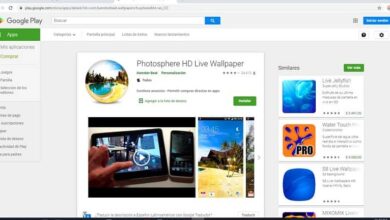Comment créer ou créer un organigramme de base dans Visio étape par étape?
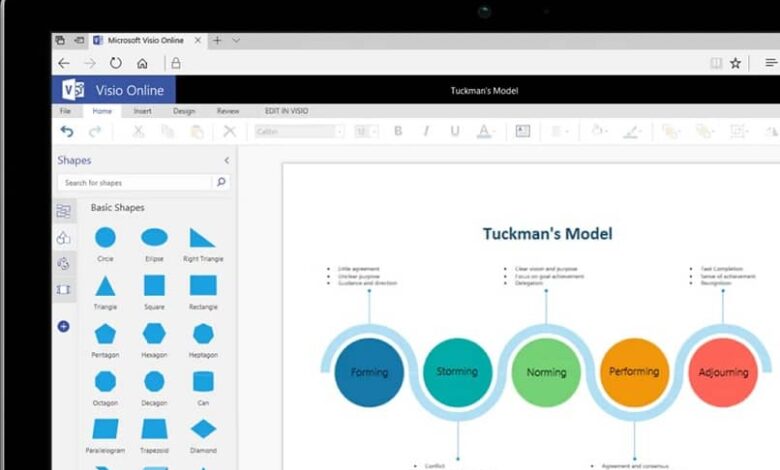
Si vous souhaitez apprendre à créer un organigramme de base dans Visio, vous êtes au bon endroit. Ce créateur d’organigrammes Visio vous permet de concevoir des organigrammes de toute complexité sur Windows et Mac OS X.
Vous avez déjà vu comment créer facilement un organigramme dans Visio et comment configurer un calendrier dans Visio en quelques étapes seulement . La prémisse de ce didacticiel sera un jeu d’enfant.
En outre, il prend également en charge l’exportation de l’organigramme au format MS Visio pour le partage avec les utilisateurs de MS Visio .
En outre, à l’aide de ce logiciel de création d’organigrammes Visio, vous pouvez facilement ouvrir, afficher et modifier un organigramme créé dans MS Visio , que vous utilisiez OS X ou Windows.
utiliser ou utiliser correctement Microsoft Office n’est pas la seule bonne chose que ce géant de l’informatique offre.
Étapes simples pour créer un diagramme de flux Visio
Si vous pensiez que créer ou créer un organigramme de base dans Visio était un problème très complexe, alors avec ces étapes, nous allons vous montrer que ce n’est pas le cas .
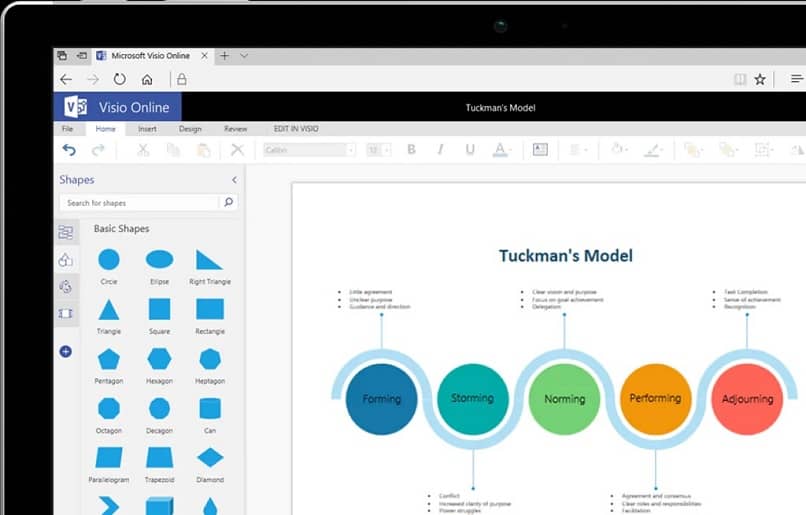
Lancez Edraw, ouvrez une page de dessin d’organigramme:
Accédez au menu Fichier> Nouveau> Organigramme, puis double-cliquez sur Organigramme de base pour ouvrir une page de dessin vierge et commencer à créer un diagramme Visio.
Ajoutez des formes et du contenu:
Pour ajouter des formes: la bibliothèque sur le panneau de gauche du programme couvre toutes les formes d’organigramme nécessaires pour dessiner un diagramme Visio, faites-les simplement glisser et déposez-les sur votre page de dessin.
Pour ajouter du contenu textuel à une forme ou à un lien: double-cliquez dessus, puis tapez. Cliquez sur n’importe quelle zone vide de la page pour terminer la saisie. Après cela, vous aurez terminé un organigramme.
Exportez cet organigramme complet au format Visio vsdx:
Sélectionnez simplement Exporter et envoyer dans le menu Fichier pour exporter l’organigramme au format Viso vsdx.
Créer l’organigramme dans Word
Visio est le programme Microsoft Office permettant de créer ou de créer un organigramme de base. Il est livré avec toutes les suites Office complètes, mais si votre entreprise a acheté ses programmes Office individuellement, vous n’aurez peut-être pas accès à Visio.
Vous pouvez créer des organigrammes comparables à l’aide d’un programme plus largement utilisé: Microsoft Word.
Word contient des formes automatisées que vous pouvez utiliser pour créer des organigrammes de type Visio.
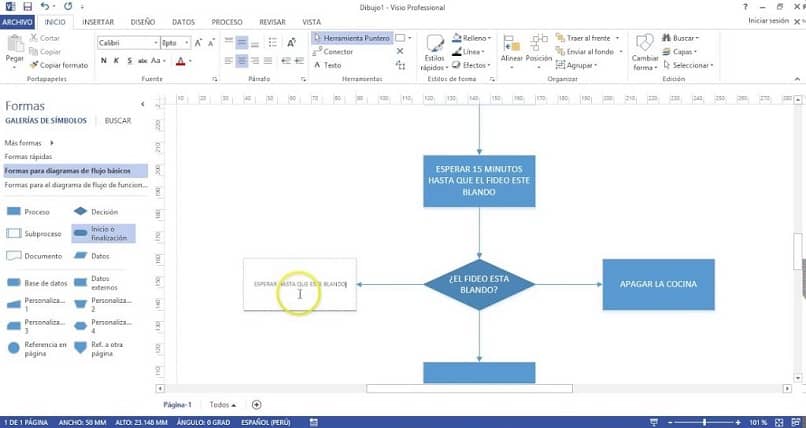
Vous pouvez utiliser ces organigrammes pour visualiser les processus métier ou pour cartographier le flux du programme dans le logiciel que votre entreprise développe.
- Appuyez sur «Ctrl-Entrée» pour créer une nouvelle page dans votre document Word, ou appuyez sur «Ctrl-N» pour créer un nouveau document.
- Cliquez sur «Insérer» sur le ruban Word, puis cliquez sur «Formes» dans le groupe Illustrations.
- Cliquez sur les formes individuelles dans le panneau appelé «organigramme», puis cliquez et faites glisser sur la page pour créer vos formes d’organigramme.
- Faites un clic droit sur chaque forme, puis cliquez sur «Ajouter du texte» pour marquer chacune d’elles.
- Cliquez à nouveau sur «Formes» et cliquez sur la flèche dans le panneau «Lignes». 6. Cliquez sur une forme, puis faites glisser le curseur de la souris sur la forme suivante pour relier les deux.
- Répétez l’étape précédente pour connecter vos autres formes dans un organigramme.
Organigramme des meilleures pratiques
Il y a peu de choses que vous pouvez faire pour que votre organigramme soit universellement accepté. Et il y a quelques choses que vous pouvez faire pour le rendre visuellement agréable aux autres.
Si vous envisagez de créer ou de créer un organigramme de base dans Visio, que ce soit pour partager votre organigramme ou espérer l’utiliser dans une présentation, etc., il est judicieux d’utiliser des symboles standard .
Malgré tout, il est important de noter que l’idée est de fournir des informations de manière simple à comprendre. Il est permis d’utiliser une autre image comme substitut au symbole du document, juste pour que les gens comprennent.
Garder le flot des flèches d’un côté, utiliser des symboles de même taille, nommer des blocs de décision, des processus, des flèches, etc., sont quelques-unes des choses qui peuvent être faites pour l’améliorer.